Yhteenveto: Oletko koskaan yrittänyt käynnistää tietokoneesi uudelleen, mutta joitain tärkeitä artikkeleita ei tallennettu tai tiedot ovat kadonneet suoraan. Mutta en tiedä kuinka toipua, ja tunnen oloni erittäin avuttomaksi. Alla esittelemme sinulle useita tärkeitä kadonneiden tietojen palautusmenetelmiä.
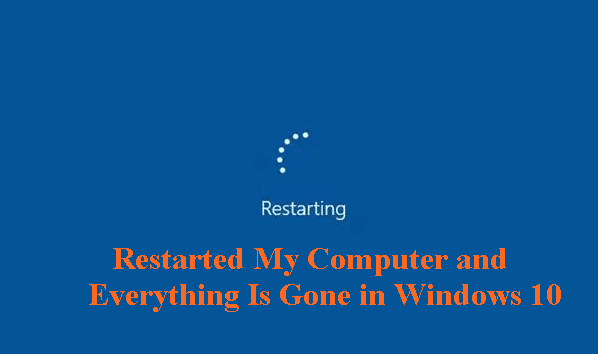
Tapauksen jakaminen: "Hei, käynnistin win10-tietokoneeni uudelleen. Miksi ladattu ohjelmisto katosi, kun tietokone käynnistettiin uudelleen? Paitsi, että asiakirjani myös katosivat, mikä hämmensi minua. Voitko kertoa tietokoneen uudelleenkäynnistyksen tiedot? Kuinka voin palauttaa sen, jos se on kadonnut? Auttaisitko minua!"
Oppaiden hahmotelma
1. Tietojen menettämisen syyt tietokoneen uudelleenkäynnistyksen jälkeen
2. Kadonneiden tietojen palauttaminen tietokoneen uudelleenkäynnistyksen jälkeen
- Tapa 1: Luo uusi järjestelmänvalvojan tili
- Tapa 2: Palauta järjestelmän varmuuskopiosta
- Tapa 3: Käytä PC Data Recovery -toimintoa
1. Syyt tietojen menetykseen tietokoneen uudelleenkäynnistyksen jälkeen
Äskettäin jotkut käyttäjät ilmoittivat, että kun he käynnistivät tietokoneensa uudelleen, he huomasivat, että heidän työpöytätiedostonsa olivat kadonneet. Meneekö tietoja, kun tietokone käynnistetään uudelleen? Tavallisissa olosuhteissa tiedostot eivät katoa, jos käynnistät tietokoneen uudelleen. Tietenkin, jos on dokumentti, jota muokataan ja jota ei ole tallennettu, se voi tietysti kadota tai vahingoittua, mutta se ei vaikuta alun perin kiintolevylle tallennettuihin tietoihin. Joten miksi jotkut ystävät kohtaavat kauhean tilanteen, jossa tietoja katoavat tietokoneen uudelleenkäynnistyksen jälkeen?
Sulje pois kiintolevyn tarkoituksellisen tehdasasetusten palauttamisen ja alustamisen väistämättömät seuraukset. On kolme mahdollista syytä, miksi olet saattanut menettää tietoja ilman näkyvää syytä tietokoneen normaalin uudelleenkäynnistyksen jälkeen.
- Tietokone on viruksen saastuttama tai haittaohjelmat hyökkäävät siihen;
- Kiintolevyn vika;
- Järjestelmä kaatui eikä voinut ladata tiedostotietoja uudelleenkäynnistyksen yhteydessä.
2. Kuinka palauttaa kadonneet tiedot tietokoneen uudelleenkäynnistyksen jälkeen
Kuinka palauttaa kadonneet tiedot tietokoneen uudelleenkäynnistyksen jälkeen? Tietojen menettäminen tietokoneen uudelleenkäynnistyksen jälkeen on erittäin huono asia ja voi aiheuttaa meille paljon ongelmia. Joten miten meidän pitäisi vastata? Tässä on kolme toteuttamiskelpoista ratkaisua vain viitteellesi ja oppimiseen.
Tapa 1: Luo uusi järjestelmänvalvojan tili
Voit kokeilla sitä luomalla uuden järjestelmänvalvojan tilin. Sinun on varmuuskopioitava työpöytätiedostot ja muut tärkeät tiedot ennen käyttöä!
1. Avaa "Ohjauspaneeli", napsauta "Käyttäjätilit" ja napsauta "Hallinnoi muita tilejä".
2. Napsauta "Luo uusi tili".
3. Anna tilin nimi ja valitse "Järjestelmänvalvoja" ja vahvista.
4. Käynnistä tietokone uudelleen ja anna uusi tili nähdäksesi, onko ongelma ratkennut.
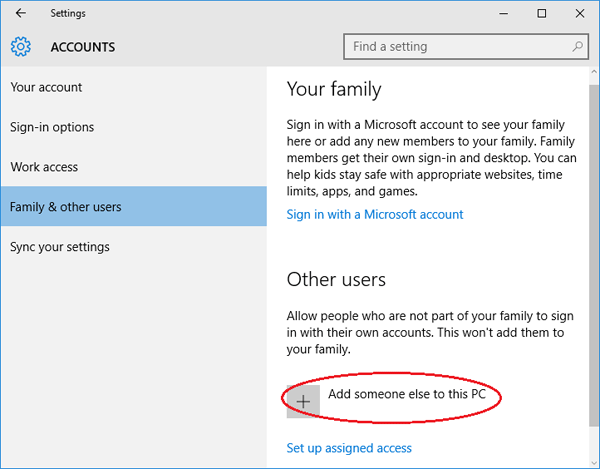
Tapa 2: Palauta järjestelmän varmuuskopiosta
Kuinka palauttaa kadonneet tiedot tietokoneen uudelleenkäynnistyksen jälkeen? Meitä itse asiassa vaivaa se ongelma "miten palauttaa kadonneet tiedot". Jos et ole varma tämän tietojen katoamisen todellisesta syystä, järjestelmän palauttaminen voi auttaa sinua saamaan takaisin kadonneet tiedot.
Vaiheet: Käynnistä tietokone ja napsauta: "Ohjauspaneeli -> Järjestelmä ja suojaus -> Varmuuskopiointi ja palautus -> Palauta tiedostot varmuuskopiosta".
Lämmin vinkkejä: Järjestelmän palauttaminen aikaisempaan tilaan voi palauttaa kadonneet tiedot ja sovellukset, mutta viimeksi mainitut tallennetut tiedot poistetaan tämän palautuspisteen jälkeen. Voit silti kumota järjestelmän palauttamisen.
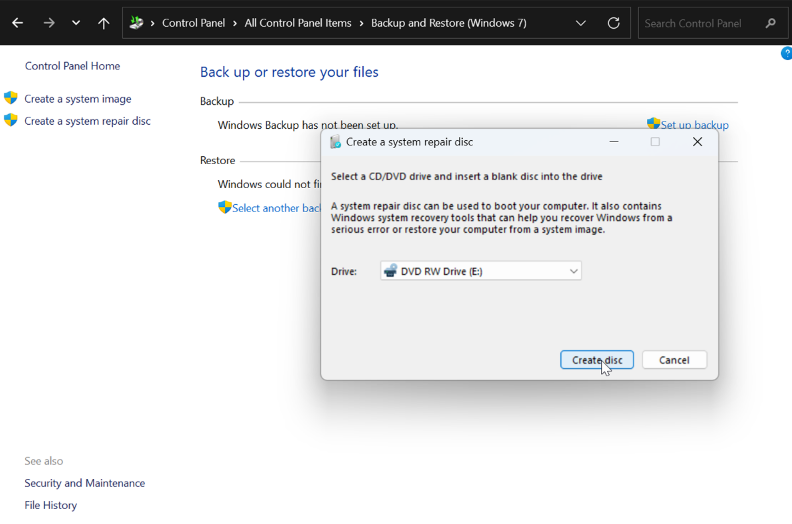
Tapa 3: Käytä PC Data Recovery -toimintoa
Kuinka palauttaa kadonneet tiedot tietokoneen uudelleenkäynnistyksen jälkeen? Jos tietojen katoaminen johtuu kiintolevyvirheestä, on tarpeen tarkistaa, mikä vian aiheutti. Kiintolevyhäiriöt jaetaan laitteisto- ja ohjelmistovioihin. Laitteistovikoja tavallisten käyttäjien on vaikea korjata itse, ja ne on jätettävä ammattilaisten käsiteltäväksi. Ohjelmistohäiriöiden varalta, jos tietoja ei ole kirjoitettu päälle tai vaurioitunut, voit käyttää ammattimaisia korjauksia. Tietojen palautusohjelmisto palautukseen.
Lämmin muistutus: Lopeta kaikki kirjoitustoiminnot, kun havaitset tietojen katoamisen, koska tietojen päällekirjoittaminen aiheuttaa pysyvän tietojen menetyksen.
PC Data Recovery on helppokäyttöinen ja tehokas tietojen palautusohjelmisto. Se tukee useita tallennuslaitteita, kuten kiintolevyjä, USB-muistitikkuja, muistikortteja, mobiilikiintolevyjä jne. Se voi palauttaa vahingossa tapahtuneen poistamisen, alustuksen, joidenkin virushyökkäysten, osion katoamisen, järjestelmän kaatumisen ja muiden syiden vuoksi kadonneet tiedot. . Seuraavassa on yksityiskohtaiset palautusvaiheet:
1. Valitse tietojen sijainti
Valitse paikka, johon asiakirja katosi uudelleenkäynnistyksen jälkeen (C-asema, D-asema, E-asema, F-asema jne.) ja napsauta sitten vastaavaa skannauspainiketta PC Data Recovery -liittymässä aloittaaksesi skannauksen.

2. Skannaa tietokoneesi tai laitteesi
Ohjelma alkaa skannata valitsemaasi kiintolevyä ja löytää kadonneet asiakirjat.

3. Palauta kadonneet tiedostot esikatselun jälkeen
Skannaus valmis. Voit esikatsella kaikkia palautettavia asiakirjoja kaksoisnapsauttamalla. Valitse tarvittavat ja napsauta Palauta.

3. Johtopäätös
Kuinka palauttaa kadonneet tiedot tietokoneen uudelleenkäynnistyksen jälkeen? Älä huoli, voit kokeilla kaikkia kolmea yllä jaettua ratkaisua. Muistuta myös kaikkia, ennen kuin käynnistät tietokoneen uudelleen, tallenna muokattava asiakirja. Varmuuskopioi tärkeät tiedot ajoittain, jotta vältyt uudelleen tietojen katoamisongelmista!





